Docker应用实战:如何优雅的管理小姐姐仓库(一)
简介
对于“仓鼠症”患者来说,小姐姐仓库中的文件堆积如山,一套写真动辄几千张图片。如果不加以有效管理,海量数据很容易被淹没其中。
Stash,这款强大的媒体资源管理软件,专注于视频识别和网络数据抓取。经过一个月的深度体验,我发现它最便捷的功能竟然是自动生成视频和图片的缩略图。通过FFmpeg,视频可以自动转码,适配不同平台播放。而最令人欣喜的是,不管往仓库里塞入多少文件,Stash依然流畅无阻,这无疑是重度仓鼠症患者的福音。
废话不多说,接下来我们直接开始搭建Stash服务器吧!
安装
新建文件夹
新建用于存放Stash数据的文件夹共6个,分别为config,data,metadata,cache,blobs,generated。
命令安装(可选)
docker run -d --name stash --restart unless-stopped --network bridge -p 9999:9999 --log-driver "json-file" --log-opt max-file=10 --log-opt max-size=2m -e STASH_STASH=/data/ -e STASH_GENERATED=/generated/ -e STASH_METADATA=/metadata/ -e STASH_CACHE=/cache/ -e STASH_PORT=9999 -v /etc/localtime:/etc/localtime:ro -v {path/to/config}:/root/.stash -v {path/to/data}:/data -v {path/to/metadata}:/metadata -v {path/to/cache}:/cache -v {path/to/blobs}:/blobs -v {path/to/generated}:/generated -v {path/to/MyData}:/home/MyData stashapp/stash:latest注意修改花括号部分内容为之前建好的文件夹;
注意修改{path/to/MyData}:/home/MyData,以将需要Stash管理的资源目录映射到容器中;
Compose安装(推荐)
services:
stash:
image: stashapp/stash:latest
container_name: stash
restart: unless-stopped
network_mode: bridge
ports:
- "9999:9999"
logging:
driver: "json-file"
options:
max-file: "10"
max-size: "2m"
environment:
- STASH_STASH=/data/
- STASH_GENERATED=/generated/
- STASH_METADATA=/metadata/
- STASH_CACHE=/cache/
- STASH_PORT=9999
volumes:
- /etc/localtime:/etc/localtime:ro
- /volume1/docker/stashapp/config:/root/.stash
- /volume1/docker/stashapp/data:/data
- /volume1/docker/stashapp/metadata:/metadata
- /volume1/docker/stashapp/cache:/cache
- /volume1/docker/stashapp/blobs:/blobs
- /volume1/docker/stashapp/generated:/generated
- /volume3/cangku:/home/cangku # 注意修改此部分内容完成安装
访问http://{服务器ip}:9999/,打开Stash管理页面
添加资源目录
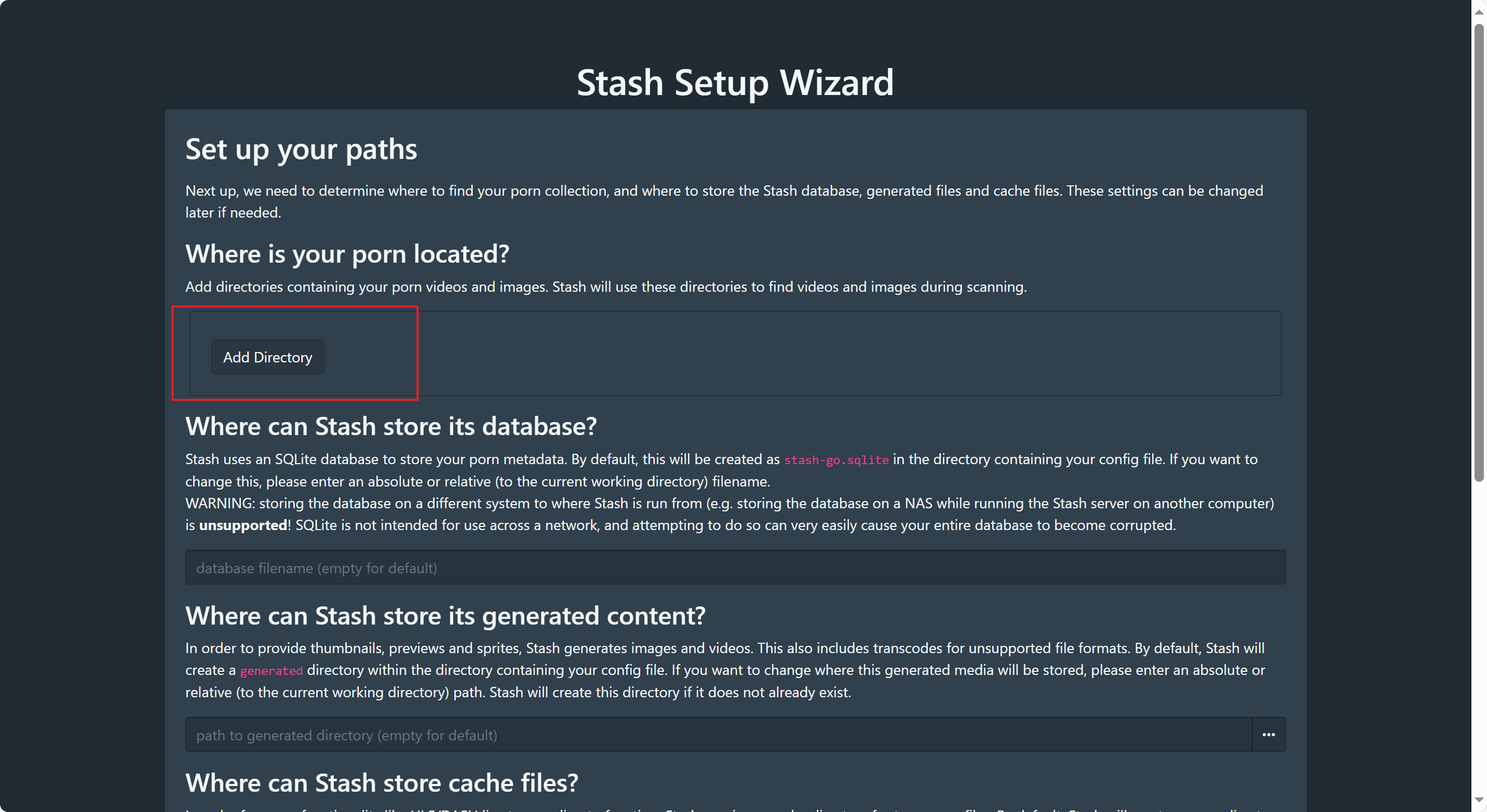 3. 切换语言
3. 切换语言
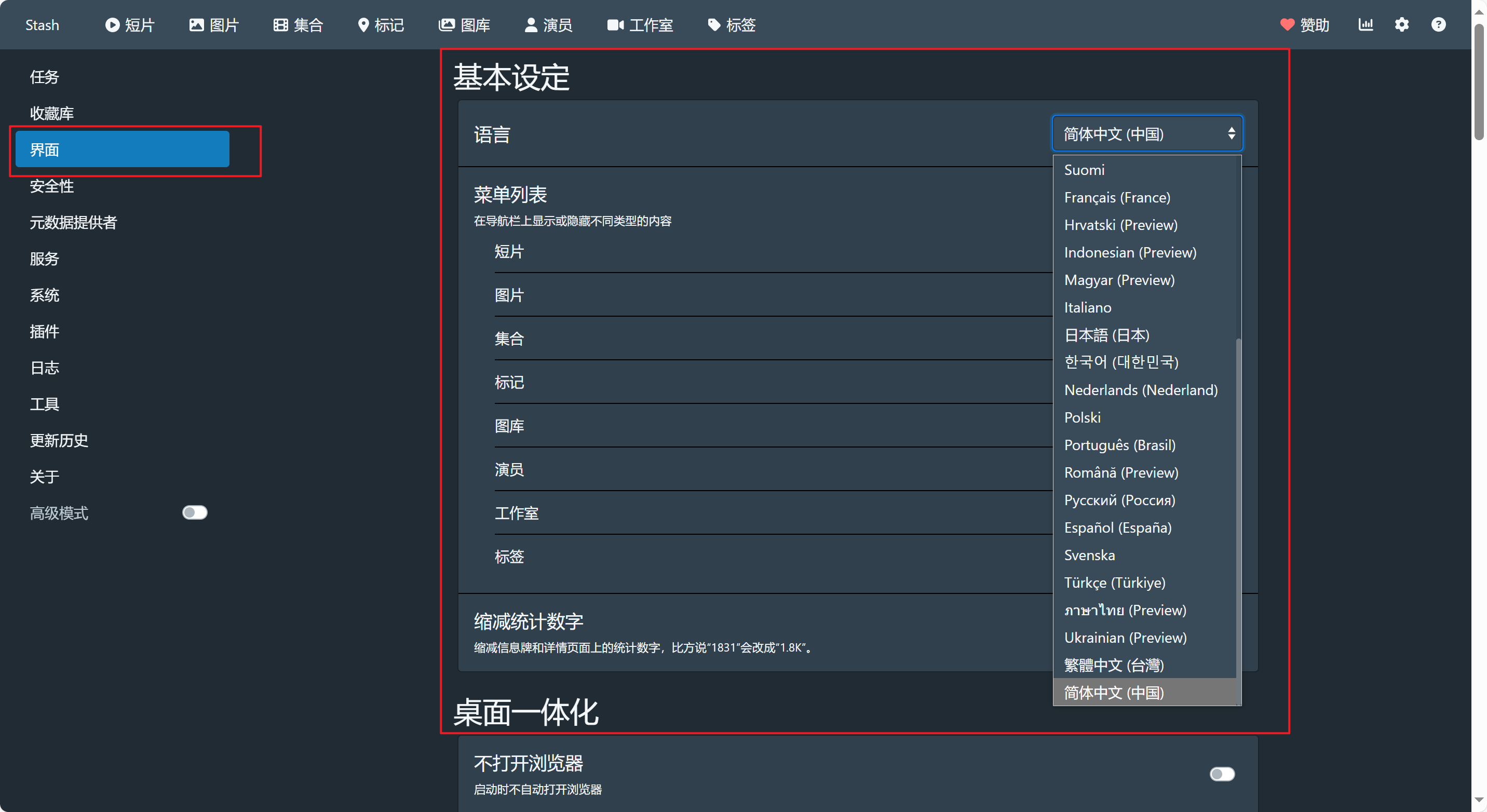 4. 新增扫描任务
4. 新增扫描任务
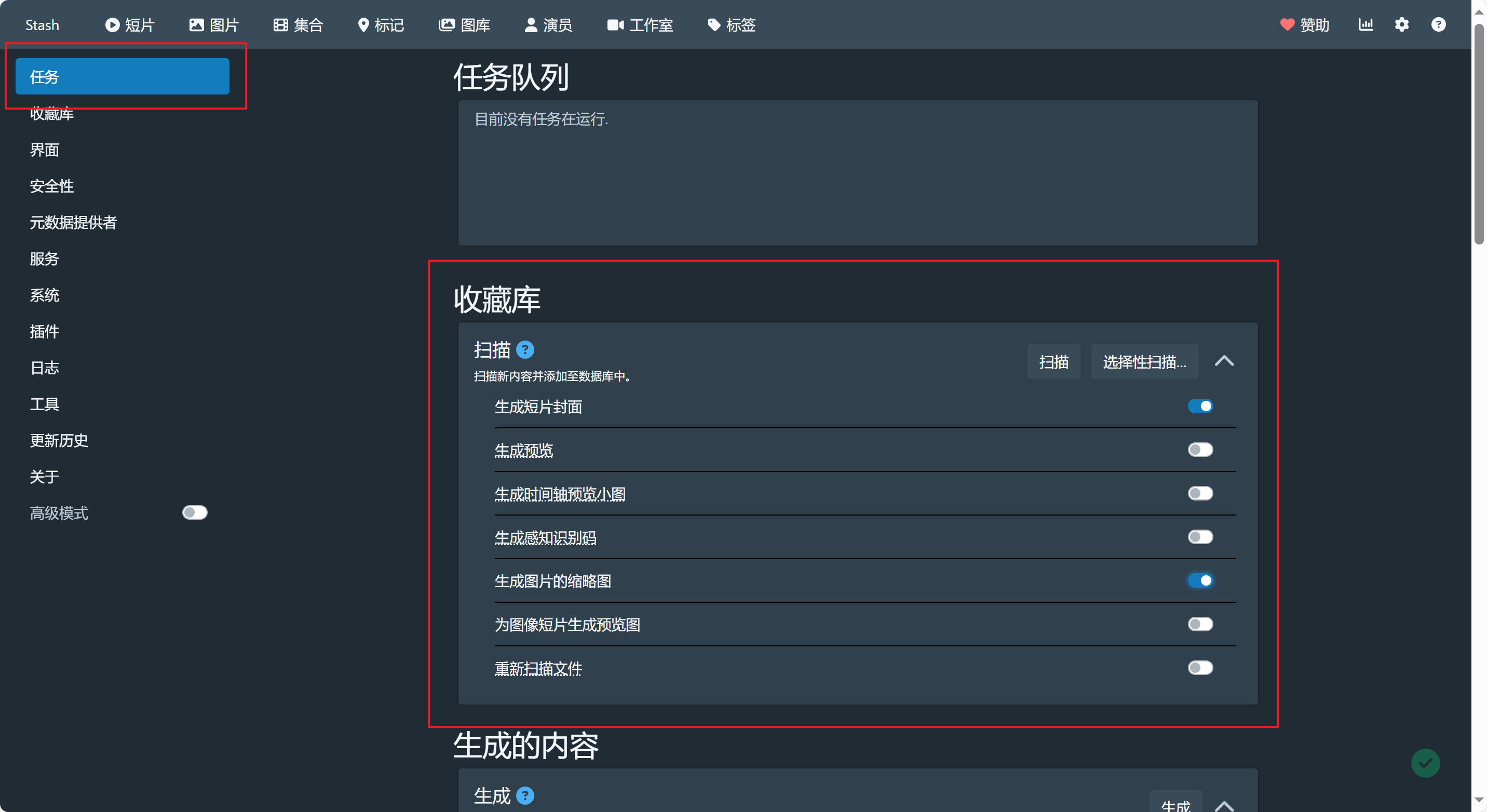 5. 现在你应该可以看到图片或短片中的内容了,剩下的其他功能就靠读者自行探索啦
5. 现在你应该可以看到图片或短片中的内容了,剩下的其他功能就靠读者自行探索啦
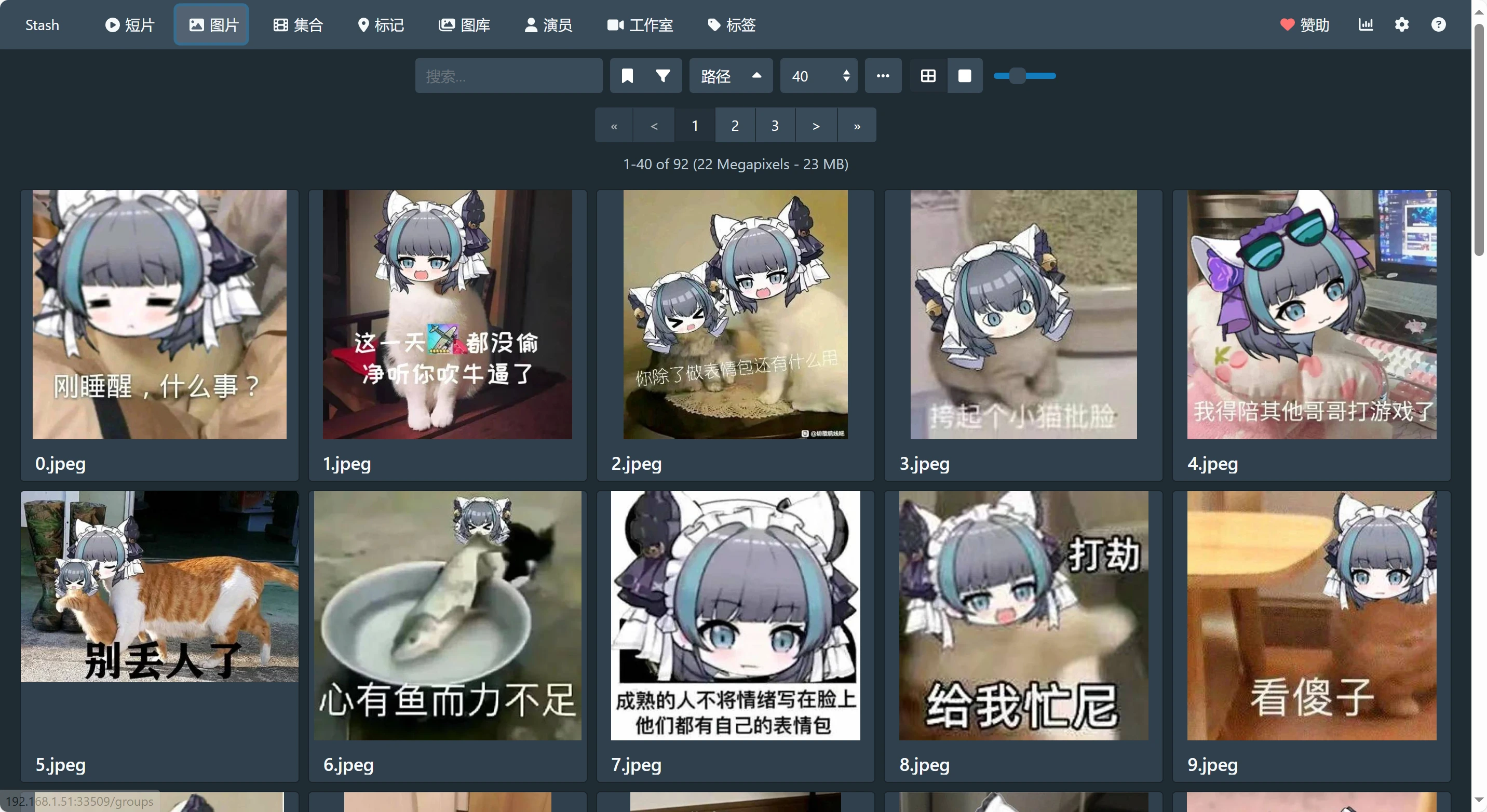
Docker应用实战:如何优雅的管理小姐姐仓库(一)
https://blog.nasxyz.top/archives/2fcee7d0-3522-46a6-856f-3317084e76bb